
DVDFab UHD Copy(多功能4K UHD复制解决方案)
v12.0.7 免费版- 软件大小:187.65 MB
- 更新日期:2021-01-23 10:29
- 软件语言:简体中文
- 软件类别:光盘刻录
- 软件授权:免费版
- 软件官网:待审核
- 适用平台:WinXP, Win7, Win8, Win10, WinAll
- 软件厂商:

软件介绍 人气软件 下载地址
DVDFab UHD Copy是一款多功能4K UHD复制解决方案,可以将不受保护的4K Ultra HD Blu-ray克隆到无损ISO文件,将整个光盘或主电影标题复制到ISO或BD-100/50/25 2160p质量的文件夹,或者将UHD源刻录并压缩到BD-50/25光盘;支持将4K超高清蓝光光盘复制到BD-100/50/25 2160p;通常,4K Ultra HD蓝光光盘包含大约70GB的数据,因此,制作此类光盘的备份副本可能会让人头疼,该程序就是为此而设计的,它可以将4K Ultra HD Blu-ray的整个光盘克隆为1:1无损ISO文件;将整个光盘或主电影标题复制到BD-100 2160p质量的ISO文件或文件夹中;或将它们压缩为小得多的尺寸以适合空白BD-50/25光盘,或将压缩后的内容另存为ISO文件/文件夹,并仍然保持2160p的质量;与将整个光盘内容备份到空白BD XL光盘(具有三层)相比,这可能会非常昂贵,因此,这样做的成本效益很高!
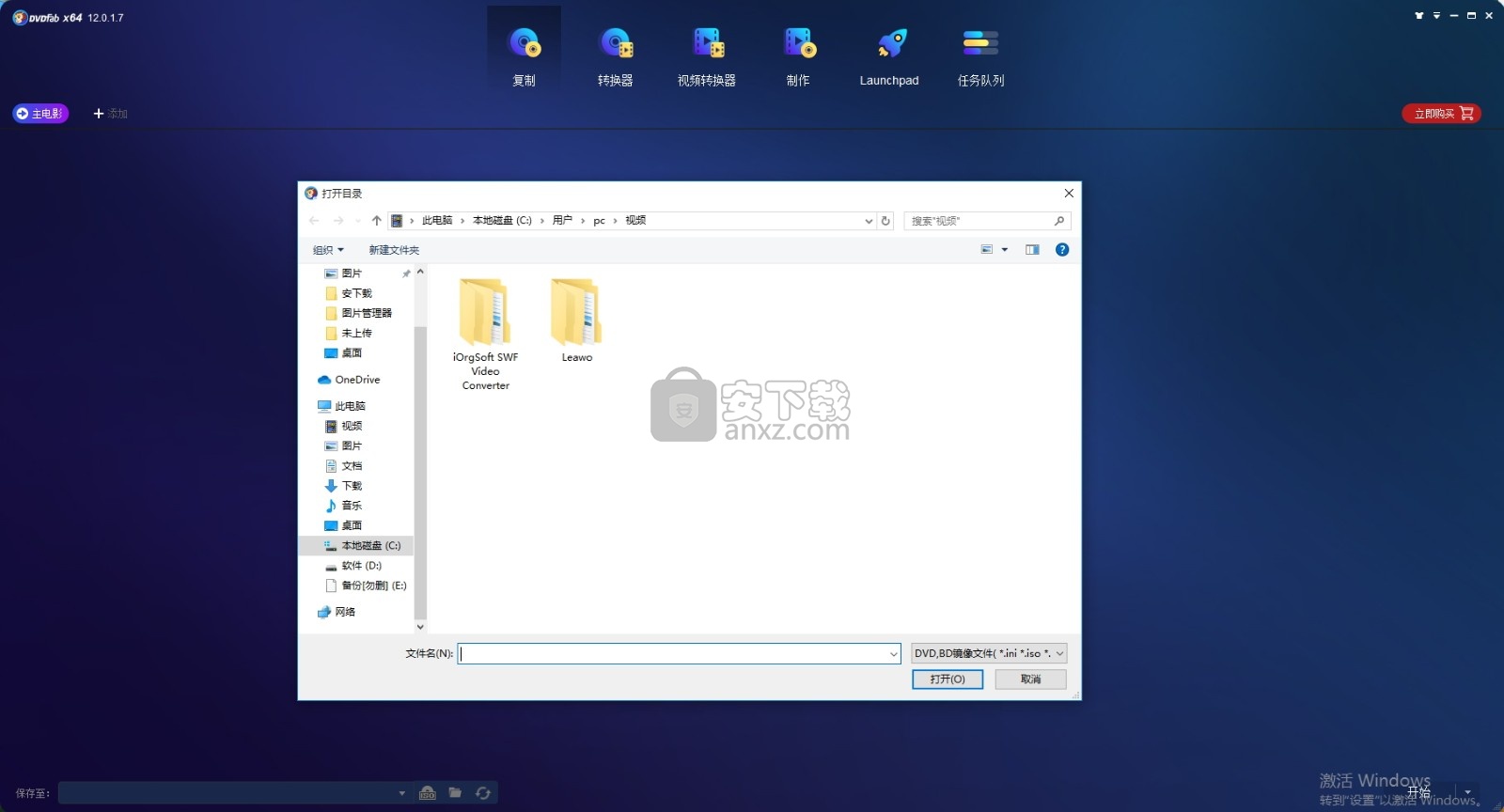
软件功能
保持高HDR10和杜比视觉视频质量
HDR10和杜比视界(Dolby Vision)是影视行业中的最新突破,将蓝光电影的视频图像质量提升到了一个新水平。
但是,从技术角度来看,HDR10和杜比视界是同一事物的两种格式
它们都能够增强高光的亮度并提供更自然的色彩。
也就是说,只有与HDR10/Dolby Vision兼容的显示器与HDR10/Dolby Vision内容配合才能达到最佳的视频质量
不用担心,此UHD复制软件可以保留4K Ultra HD Blu-ray的HDR10/Dolby Vision图像质量。
得益于家用4K UHD蓝光播放器和4K UHD电视的普及,下一代4K Ultra HD Blu-ray电影也越来越受欢迎。
为了跟上步伐,DVDFab引入了世界上第一个4K UHD复制软件DVDFab UHD Copy
用于从原始光盘上复制4K Ultra HD电影,然后将它们保存为无损或压缩的ISO文件
或者将它们刻录到空白BD50 / 25光盘上。
在此过程中,杜比视界和HDR10视频质量都可以保留。
软件特色
通常,亚马逊上一张空白的BD XL空白光盘的价格为13美元,是普通BD-50光盘价格的十倍以上。
这款令人难以置信的4K UHD蓝光复制软件可以为我省钱,以便用户可以购买更多原始的4K Ultra HD产品
并且还保留了令人惊叹的HDR10和Dolby Vision视频图像质量,非常适合我的4K UHD电视。
4K硬件加速确保快速处理
由于庞大的数据处理需求,即使仅压缩4K Ultra HD Blu-ray的主要电影标题也可能花费大量时间。
但是不必担心,因为此UHD复制软件还继承了DVDFab产品的最佳DNA,以支持硬件加速技术。
如果您的计算机配备了能够进行4K HEVC 10位解码和编码的视频卡
例如NVIDIA的GeForce GTX 1050系列(及更高版本)和Kaby Lake处理器系列(及更高版本)的HD系列。
因此,理论上可以将压缩过程从平均20小时减少到大约1小时,甚至更少。
安装步骤
1、用户可以点击本网站提供的下载路径下载得到对应的程序安装包
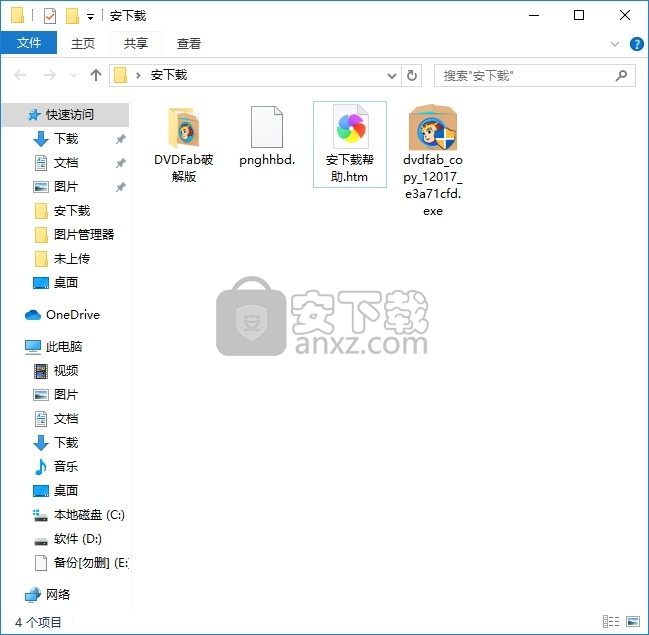
2、只需要使用解压功能将压缩包打开,双击主程序即可进行安装,弹出程序安装界面
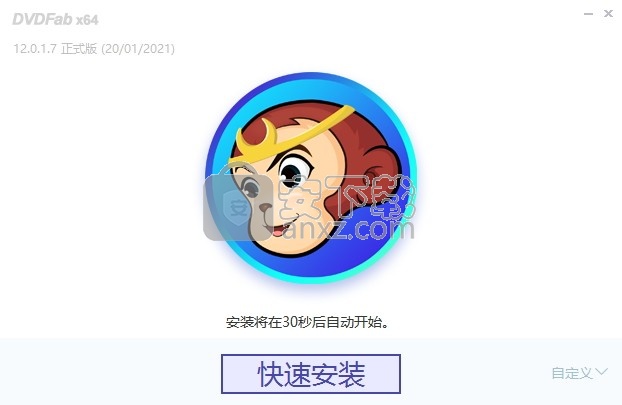
3、同意上述协议条款,然后继续安装应用程序,点击同意按钮即可
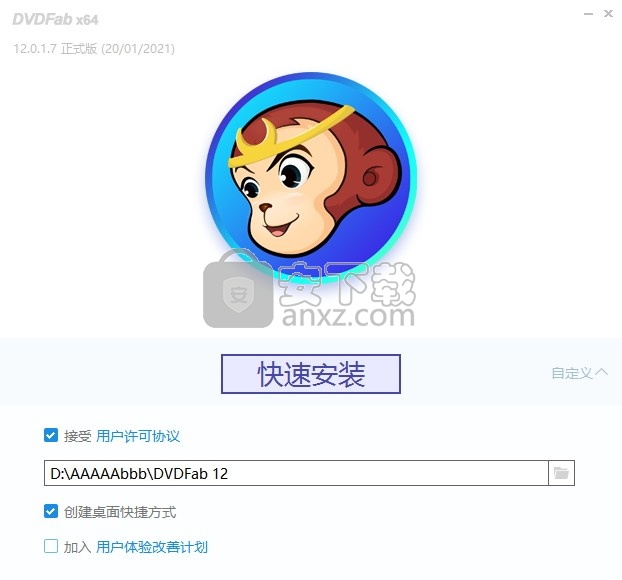
4、可以根据自己的需要点击浏览按钮将应用程序的安装路径进行更改
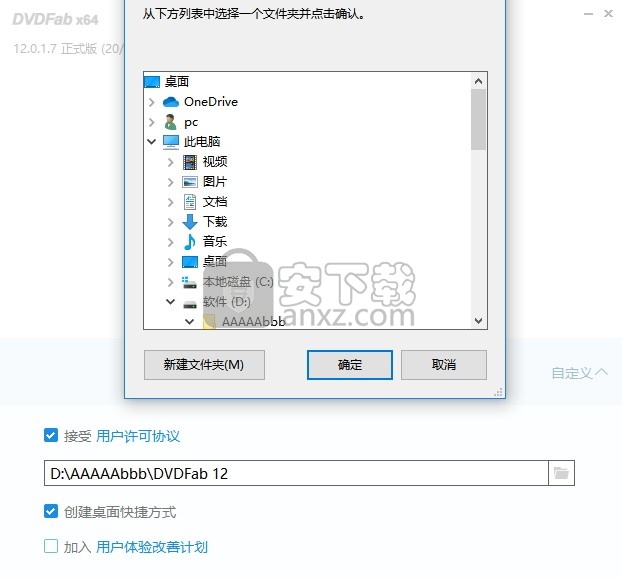
5、弹出应用程序安装进度条加载界面,只需要等待加载完成即可
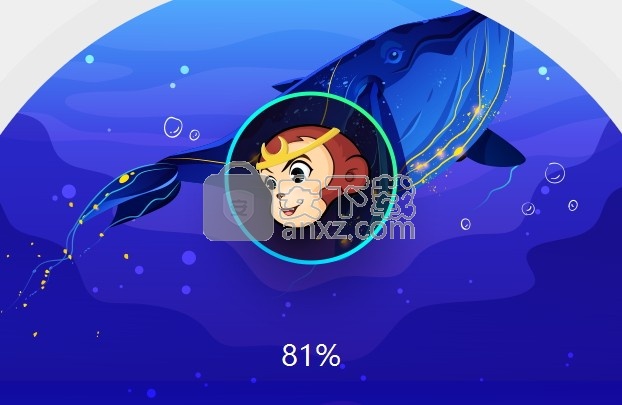
6、根据提示点击安装,弹出程序安装完成界面,点击完成按钮即可
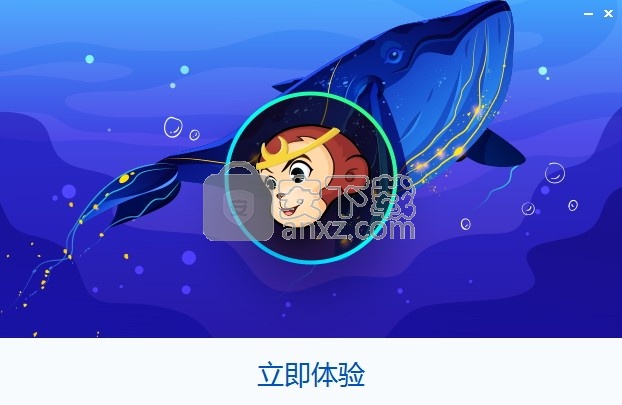
使用教程
DVDFab UHD Copy是第一个4K Ultra HD Blu-ray复制软件
用于将4K Ultra HD Blu-ray电影复制到常规空白BD-50 / 25光盘上
或以1:1无损或压缩ISO格式将内容保存到计算机硬盘中文件/文件夹。更多备份模式仍在开发中,即将推出。
下载并安装64位版本的DVDFab 12
只有64位版本的DVDFab 12包含UHD复制模块,因此请确保将正确版本的DVDFab 12下载并安装到PC上。
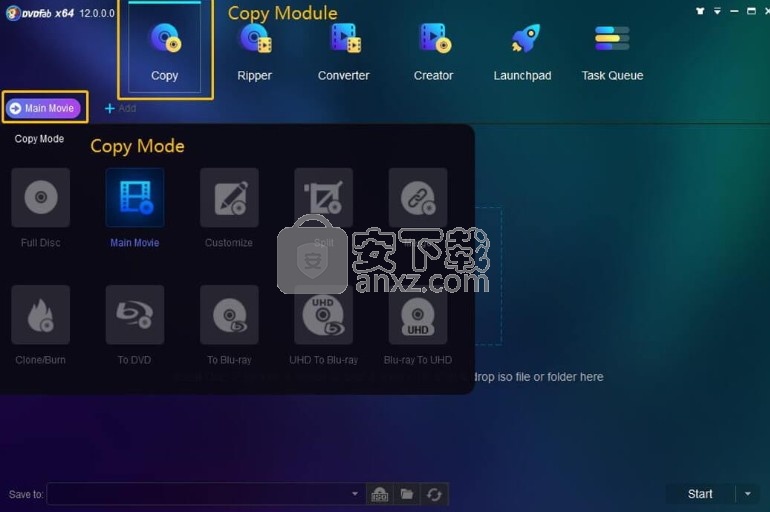
启动DVDFab 12并进入“复制”模块的“主电影/全盘/克隆”模式
启动DVDFab 12,导航到“复制”模块下的“主电影/全盘/克隆”模式。
到目前为止,只有主电影/全光盘/克隆模式支持4K Ultra HD电影,但是在以后的更新过程中,应支持更多备份模式
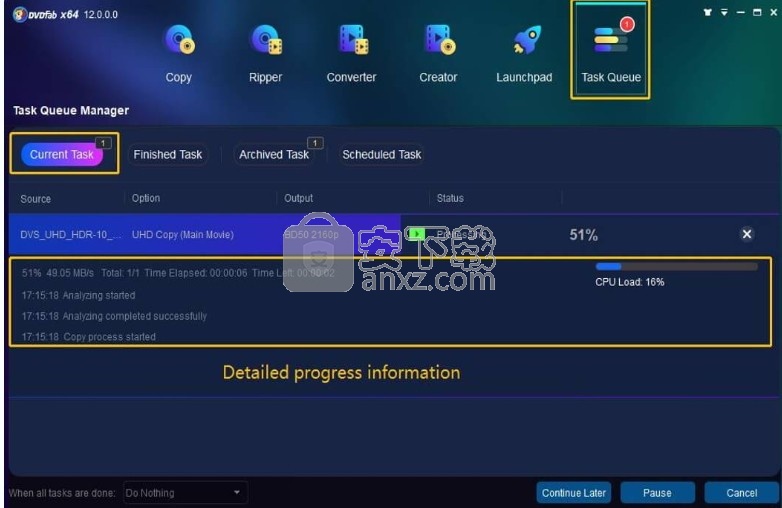
加载源4K Ultra HD源进行复制
加载4K Ultra HD源(光盘,ISO文件或文件夹),单击4K UHD徽标后面的扳手图标以选择所需的输出大小
然后在“保存到”部分中,选择输出目标,最后单击“开始”按钮以放弃复制过程。
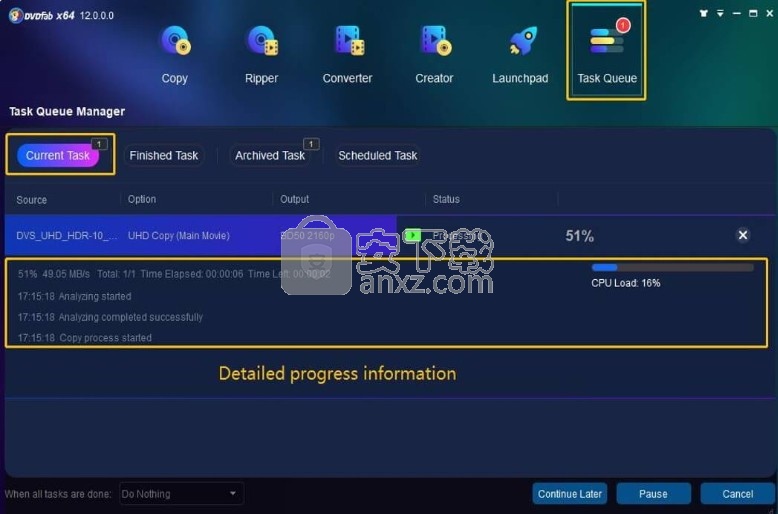
您是否希望将UHD蓝光轻松快速地复制到ISO文件,光盘或文件夹中,以便个人收藏或方便查看?
面对现实,4K UHD蓝光是当今作为消费者可以访问的最先进的视频格式之一。
UHD与常规4K非常相似,但提供的分辨率略有不同,为3840 x 2160,而不是4096 x2160。
要观看使用这种非常高分辨率的视频,您将需要兼容的显示器以及出色的视频播放器。
但是,如果您要复制UHD蓝光以制作电影的其他副本怎么办?好吧,为此您将需要一种特殊类型的软件。
DVDFab UHD Copy是一个功能强大且直观的实用程序,可用于快速高效地复制4K UHD蓝光。
您为什么需要这样的软件,尽管质量很高,但是4K UHD蓝光光盘仍会随着时间的流逝而损坏或退化,就像其他类型的光盘一样。
迟早您可能会由于磨损而丢失一些光盘,因此在此之前制作备份副本是一个好主意。
另外,如果您出于其他原因要复制数字内容,则值得注意的是DVDFab UHD Copy也可以这样做。
免费午餐4K UHD复制
在转到有关如何复制UHD蓝光的逐步指南之前,让我们花一点时间讨论一下定价选项。
DVDFab UHD Copy在Windows和Mac上都有30天的试用期,可让您免费试用该软件。
试用版没有很多限制,但是只能用于复制有限数量的光盘。
如果您想长期使用该软件而没有任何限制,我们建议您改用付费版本。这是我们将在本文中使用的版本。
如何将UHD蓝光复制到ISO文件/文件夹或光盘
步骤1:选择复印模式
UHD Copy是DVDFab 11的一部分,因此您首先需要下载并安装软件套件,然后再执行其他操作。
安装软件后,请打开它并确保从上方菜单中选择“复制”模式。
如果单击UI左上角的按钮,您会注意到UHD Copy提供了几种不同的模式供您选择。
您此时不必担心所有模式,但可以使用其中几种。
您可能已经猜到了,每种模式都有不同的功能,因此由您决定选择哪种模式。
在下一部分中,我们将简要介绍每种模式的作用,以便您下次使用该实用程序复制UHD Blu-ray时确切知道要选择哪种模式。
拆分,合并和自定义不适用于4K UHD蓝光源,因此,您可以暂时忽略它们以及后三种模式(它们用于其他用途)。剩下的只有三种模式。
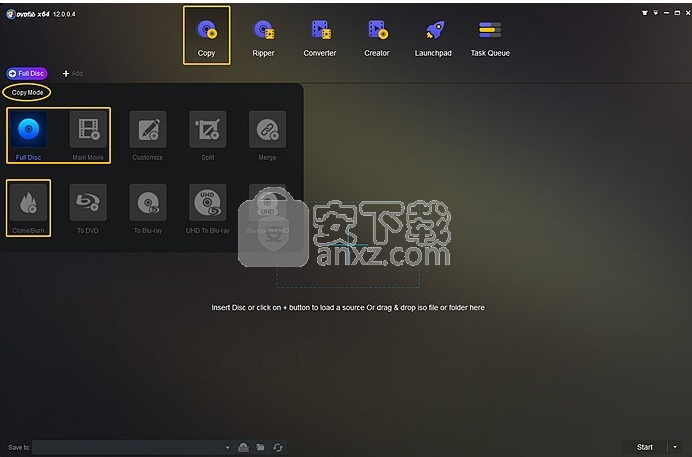
全碟
全盘模式可让您完整复制UHD蓝光。使用此模式,您不仅可以复制电影本身,还可以复制光盘可能包含的任何其他内容
多余的内容通常以已删除的场景,幕后花絮,访谈,评论等形式出现。附加功能的数量取决于电影本身。
主要电影
如果您不想复制前面提到的所有这些额外功能,则可以使用此模式跳过它们,而只复制主要电影。
这样您可能会错过一些有趣的功能,但是您只复制主电影就可以节省一些存储空间,这也将导致复制过程运行得更快
因此,选择此模式具有某些优势。
克隆/刻录
如果您打算创建电影的副本,然后将其刻录到空白的新光盘上,则这是您要使用的mod。
该模式将创建原始来源的1:1副本,不会造成质量损失。
关于此模式,需要注意的另一件事是,它只能将UHD蓝光复制到ISO,而之前的两种模式也可以输出影片文件夹。
温馨提示:有时您可能会发现4K UHD驱动器中的现有固件不友好,从而阻止了备份软件读取和复制UHD内容。
在这种情况下,必须使用UHD驱动器工具将不友好的固件降级为UHD友好的驱动器版本,以实现顺畅的备份过程。
第2步:加载源
选择了要使用的模式后,就可以加载要复制和/或刻录的电影了。
如果您使用的是物理源,只需将光盘插入光盘驱动器,然后等待软件为您加载光盘。
如果软件由于某种原因无法识别光盘,您也可以使用用户界面中央的+添加按钮或大的+按钮来手动添加光盘。
此方法也适用于计算机中的数字内容。
此外,您还可以通过将ISO文件或文件夹拖放到主UI内的任意位置来加载它们。
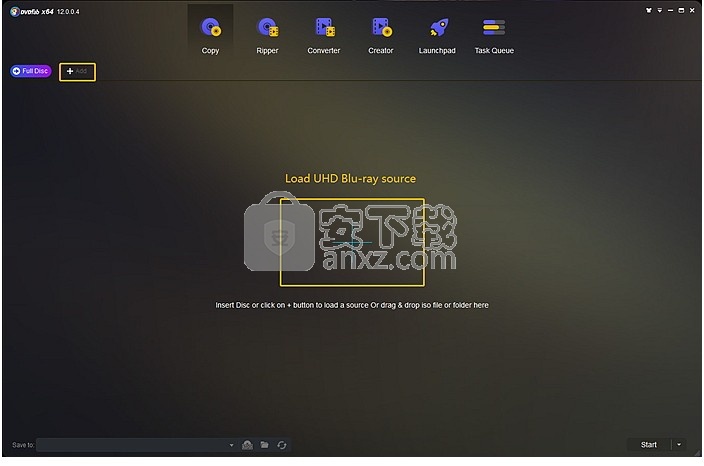
步骤3:进阶设定
在继续进行并开始复制过程之前,您可能需要花一些时间来尝试一些设置。
您可以通过单击小扳手图标启动“高级设置”菜单。您在此处看到的选项将根据所使用的上述模式而有所不同。
在“全盘”模式下,您可以单击“卷标”旁边的空格以更改输出的名称,也可以使用下面的下拉菜单选择其大小。
例如,您可能会看到说BD25 2160p,BD50 2160p或BD100 2160的选项。
这些选项将告诉您输出大小,以及以后要创建内容的物理副本时需要哪种空白光盘。
值得注意的是,将非常大的电影压缩为BD25之类的内容会影响整体质量。
除此之外,高级设置菜单还包含一些选项,这些选项使您可以删除HD音频
创建可以用DVDFab Virtual Drive挂载的miniso图像文件 ,以及在要复制或忽略的各种音轨之间进行选择。
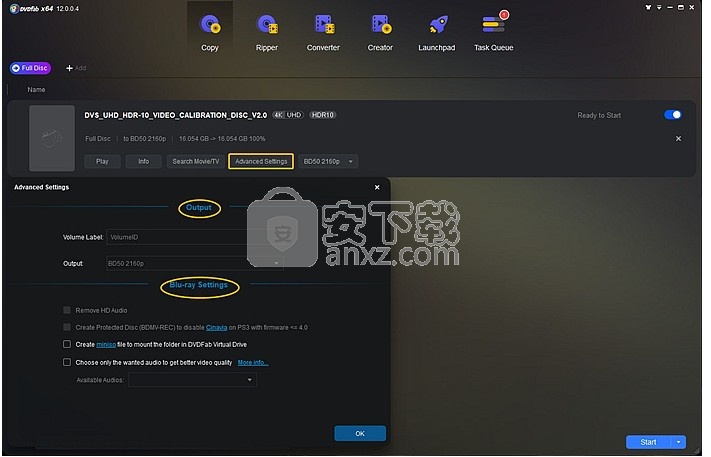
如果要使用“主电影”模式复制UHD蓝光,则“高级设置”菜单将具有与上述非常相似的选项。
但是,在使用此模式时,可以使用一些其他选项,但在“高级设置”菜单下找不到这些选项。
相反,如果要检出它们,请返回主UI。在这里,您可以选择要复制的章节以及音轨和字幕。
您还可以在添加自己的外部字幕时使用。
还有一个标记为“选择其他标题”的按钮,它的功能完全符合其说的。
如果您要复制与主电影不同的标题,则可以使用此按钮来完成。每个标题旁边都有一个预览按钮,可以帮助您。
最后,如果您使用“克隆/刻录”模式,您会发现没有很多选择可以使用。
在“高级设置”菜单中,您只能更改输出名称或在允许您创建miniso图像文件的框上打钩。
在主用户界面上也没有任何新选项。但是不用担心,这是故意的。
如前所述,此模式用于创建原始源的1:1副本,因此进行任何其他更改将几乎破坏其整个目的。
如果要更改影片,请不要犹豫,使用其他两种模式之一。
步骤4:选择输出目录
您可以使用用户界面左下角的下拉菜单选择要存储备份副本的位置。
如果所需位置不在列表中,则可以使用菜单旁边的小图标来手动添加。
使用“主要电影”或“全碟”模式时,可以选择将输出另存为ISO文件或电影文件夹。
同时,在“复制/刻录”模式下,您只能将UHD蓝光光盘复制到ISO文件,因此在这种情况下,文件夹选项将不可用。
如果碰巧拥有 DVDFab Movie Server,则实际上可以通过在下拉菜单中选择输出将其直接保存到服务器。
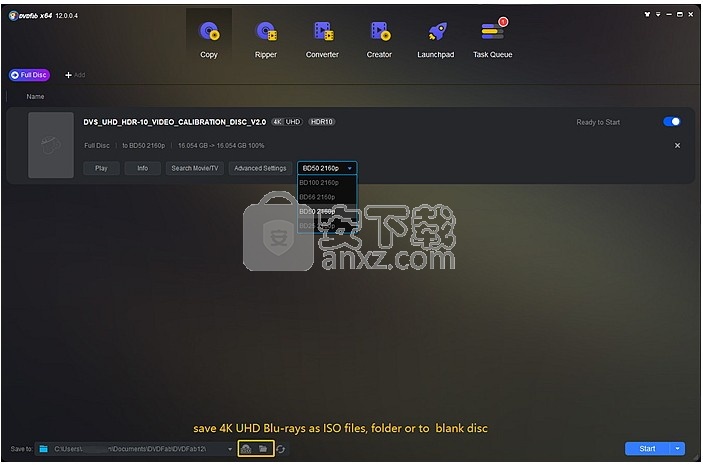
步骤5:开始复制UHD蓝光
处理完所有其他内容后,就该开始复制过程了。
要复制UHD蓝光,您需要做的就是单击UI右下角的绿色开始按钮立即开始该过程,或者单击它旁边的小箭头(如果要稍后安排)
完成该过程后,您会在右下方看到另外三个绿色按钮。
您可以使用它们暂停,取消或推迟任务以供以后使用。
如果您向左下方看,您还将看到一个下拉菜单,可让您告诉DVDFab 11休眠/关闭计算机或在任务完成后直接退出程序
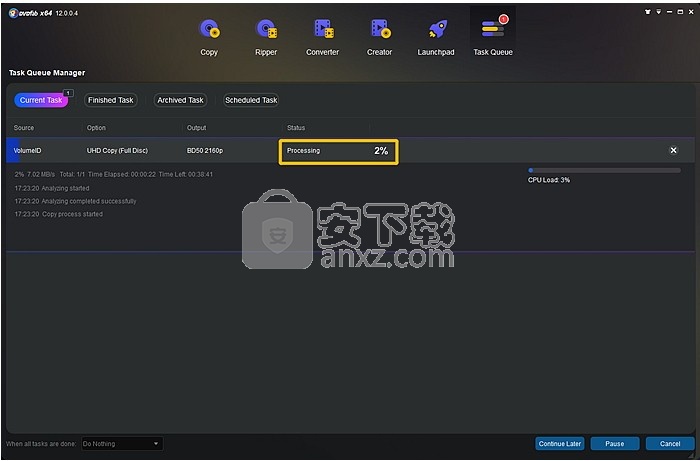
人气软件
-

UltraISO Premium Edition(软碟通) 6.9 MB
/简体中文 -

文泰刻绘 41.8 MB
/简体中文 -

IsoBuster Pro(镜像数据抓取和恢复工具) 4.84 MB
/简体中文 -

刻绘大师国际版 482.7 MB
/简体中文 -

Cheetah CD Burner v3.26 注册版 5.20 MB
/英文 -

复制DVD CloneDVD v7.0.0.9 中文 49.00 MB
/简体中文 -

免费刻录软件 CDBurnerXP 65.2 MB
/简体中文 -

Nero Burning ROM(cd光盘刻录软件) 128.89 MB
/简体中文 -

Apeaksoft DVD Creator(DVD制作工具) 61.65 MB
/简体中文 -

Windows DVD Maker(dvd光盘制作软件) 51.4 MB
/简体中文


 UltraISO PE(光盘映像文件制作与格式转换工具) v9.7.3.3629
UltraISO PE(光盘映像文件制作与格式转换工具) v9.7.3.3629  GEAR PRO Professional Edition(DVD/CD翻录与录制工具) v7.0.3
GEAR PRO Professional Edition(DVD/CD翻录与录制工具) v7.0.3  dvd cloner gold 2018 v15.00.1432 附带安装教程
dvd cloner gold 2018 v15.00.1432 附带安装教程  5star Game Copy(多功能DVD/CD复制与翻录工具) v1.0.5 免费版
5star Game Copy(多功能DVD/CD复制与翻录工具) v1.0.5 免费版  Joboshare DVD Audio Ripper(DVD转换工具) v3.5.5 免费版
Joboshare DVD Audio Ripper(DVD转换工具) v3.5.5 免费版  nero platinum 2020 suite v22.0.02100 附带安装教程
nero platinum 2020 suite v22.0.02100 附带安装教程  Cool Burning Studio(多功能音视频刻录与翻录工具) v9.8.0
Cool Burning Studio(多功能音视频刻录与翻录工具) v9.8.0 














